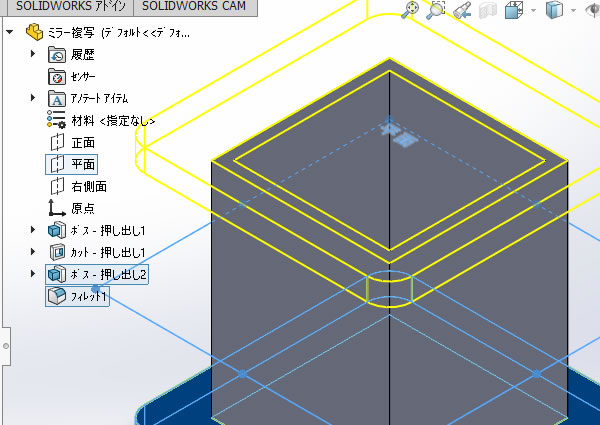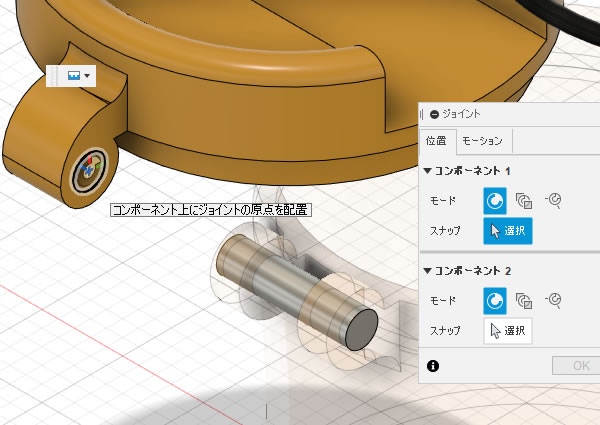AutoCAD Mechanicalで円筒(正面図)に直径寸法を一括で記入してみました!
横から見たシャフトや軸の直径寸法は長さの寸法コマンドで直径記号(Φ)を付けることで1つ1つ記入できます。しかし、直径寸法の数が多いと何度も同じ操作を繰り返すことになり大変です。
何段にもなっている円筒・円柱に直径寸法線を記入したいときAutoCAD Mechanicalなら[複数の寸法(AMAUTODIM)]コマンドの[シャフト/対称軸]を使うと簡単です。
寸法の片側の点と中心を指示するだけで簡単に複数の直径寸法を記入できました。
[複数の寸法]コマンドを実行する!

[複数の寸法(AMAUTODIM)]コマンドは、リボンメニューの[注釈]タブの[寸法記入]パネルにありました。
[シャフト(正面図)]を選択する!
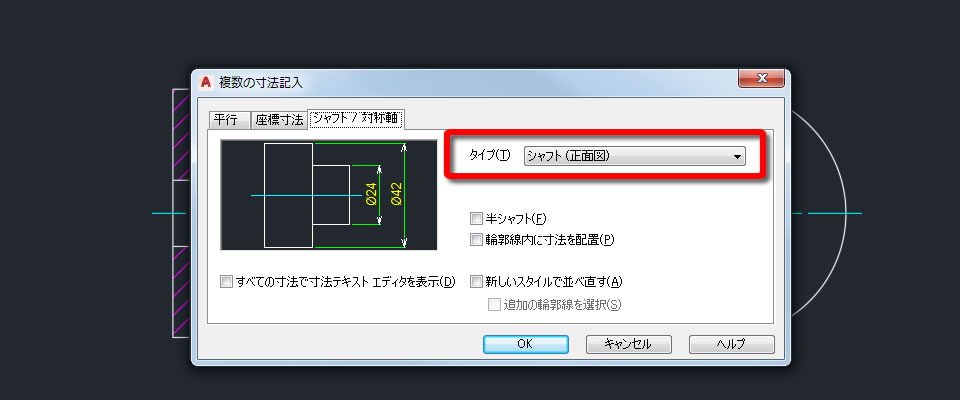
[複数の寸法記入]ダイアログボックスの[シャフト/対称軸]タブで直径寸法の設定を行います。
プレビューに表示されているような寸法線を記入したいので[タイプ(T)]は[シャフト(正面図)]を選択しました。
直径寸法の図形を選択する!
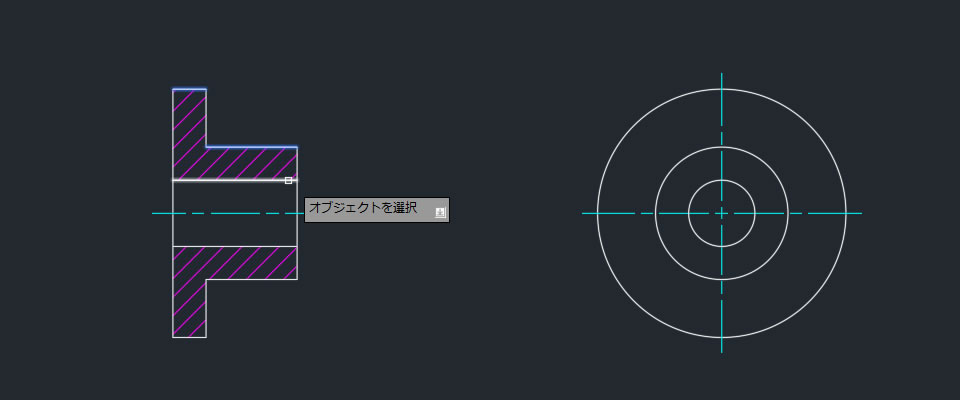
直径寸法の対象になる図形(オブジェクト)を選択します。このとき、通常の寸法線コマンドなら2つの図形を選択するところですが、このコマンドは片側の図形だけを選びます。
中心を指示する!
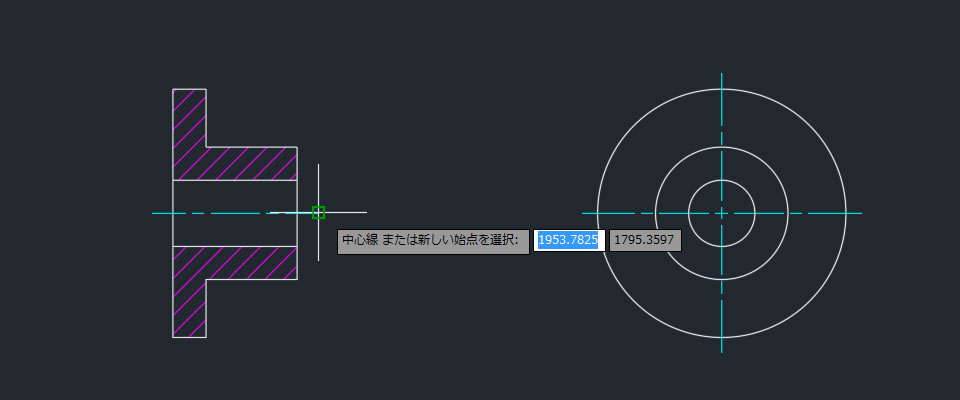
中心線の位置をクリックしました。
記入位置を指示する!
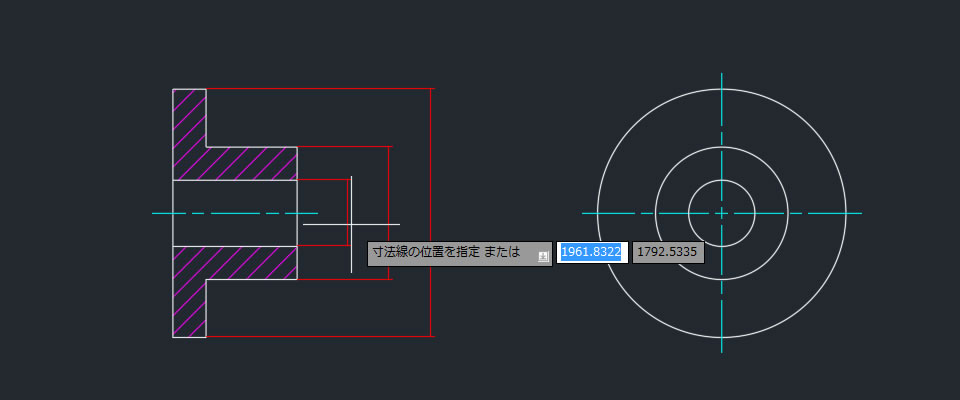
寸法線のプレビューがカーソルに合わせて表示されます。
寸法値を記入したいあたりにカーソルを移動して直径寸法線の記入位置を指示しました。
直径寸法が記入された!
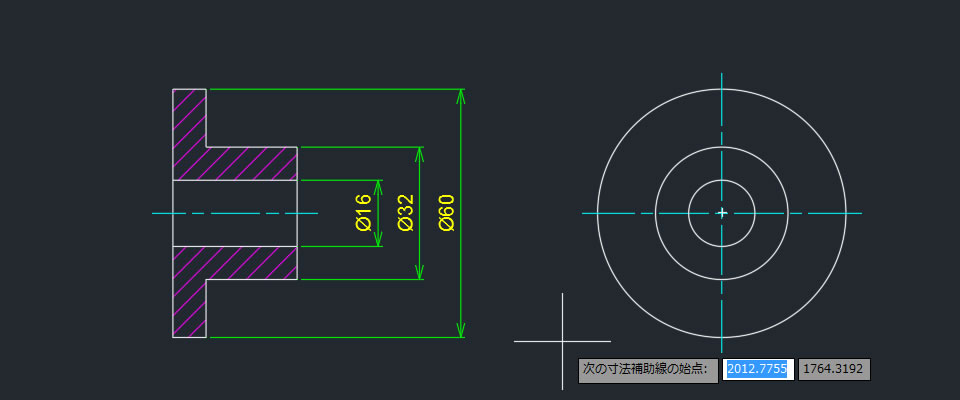
直径寸法線が記入されました。
各寸法値には自動的に直径記号(Φ)が加えられています。また、寸法線と寸法線の間隔もきれいに揃えられています。